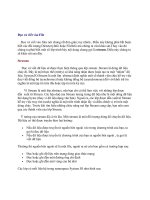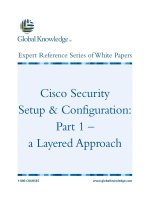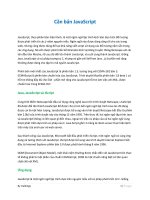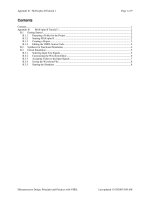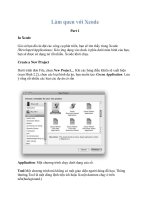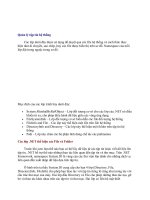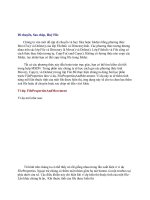Tài liệu File and Registry Operations part 1 pdf
Bạn đang xem bản rút gọn của tài liệu. Xem và tải ngay bản đầy đủ của tài liệu tại đây (156.24 KB, 8 trang )
Quản lý tập tin hệ thống
Các lớp dưới đây được sử dụng để duyệt qua các file hệ thống và cách thức thực
hiện như di chuyển, sao chép, huỷ các file được hiển thị trên sơ đồ. Namespace của mỗi
lớp đặt trong ngoặc trong sơ đồ.
Mục đích của các lớp trình bày dưới đây:
•
System.MarshalByRefObject – Lớp đối tượng cơ sở cho các lớp của .NET nó điều
khiển từ xa; cho phép điều hành dữ liệu giữa các vùng ứng dụng.
•
FileSystemInfo – Lớp đối tượng cơ sở biểu diễn các file đối tượng hệ thống
•
FileInfo and File – Các lớp này thể hiện một file trên file hệ thống
•
DirectoryInfo and Directory – Các lớp này thể hiện một folder trên tập tin hệ
thống
•
Path – Lớp này chứa các bộ phận tĩnh dùng chế tác các pathnames
Các lớp .NET thể hiện các File và Folder
Trước khi xem làm thế nào bạn có thể lấy dữ liệu từ các tập tin hoặc viết dữ liệu lên
tập tin, .NET hỗ trợ thế nào những thao tác liên quan đến tập tin và thư mục. Trên .NET
Framework, namespace System.IO là vùng của các thư viện lớp dành cho những dịch vụ
liên quan đến xuất nhập dữ liệu dựa trên tập tin.
Ở hình trên ta thấ
y System.IO cung cấp cho bạn 4 lớp (Directory, File,
DirectoryInfo, FileInfo) cho phép bạn thao tác với tập tin riêng lẽ cũng như tương tác với
cấu trúc thư mục của máy. Hai lớp đầu Directory và File cho phép những thao tác tạo, gỡ
bỏ và thao tác khác nhau trên các tập tin và thư mục. Hai lớp có liên hệ mật thiết
DirectoryInfo và FileInfo cũng có những chức năng tương tự nhưng các thành viên không
phải là static, nên muốn triệu gọi các thành viên trước tiên bạn phải tạo một thể hiện đối
tượng lớp.Hai lớp đầu Directory và File dẫn xuất từ lớp System.Object trong khi
DirectoryInfo và FileInfo dẫn xuất từ lớp FileSystemInfo. Lớp FileSystemInfo là lớp cơ
bản abstract có một số thuộc tính và phương thức cung cấp những thông tin liên quan đến
một tập tin và thư mục.
Các thu
ộc tính của lớp cơ bản FileSystemInfo:
Name Description
CreationTime Thời gian file, folder được tạo
DirectoryName (FileInfo),
Parent (DirectoryInfo)
Tên đường dẫn của folder chức đựng
Exists Xác định file ,folder hiện hữu
Extension Tên mở rộng của file, trả về khoảng trắng nếu là
folder
FullName Tên đường dẫn của file ,folder
LastAccessTime Thời gian file, folder truy xuất làn cuối
LastWriteTime Time file or folder was last modified
Name Name of the file or folder
Root Đường dẫn gốc
Length Kích thước file tính bằng bytes (chỉ FileInfo )
Các phương thức bạn có thể thực hiện như sau:
Name Purpose
Create() Tạo một folder hoặc một file rỗng
Delete() Huỷ file, folder
MoveTo() Di chuyển hoặc sửa tên file, folder.
CopyTo() (FileInfo only) Sao chép file, không sao chép fương
thức cho folders.
GetDirectories() (DirectoryInfo only) Trả về một mảng các đối tượng
của DirectoryInfo đại diện tát cả folders được chứa
trong folder này.
GetFiles() (DirectoryInfo only) Trả về một mảng các đối tượng
của FileInfo đại diện tát cả folders được chứa trong
Name Purpose
folder này
GetFileSystemObjects() (DirectoryInfo only) Trả về đối trương FileInfo và
DirectoryInfo như mảng của tham
khảoFileSystemInfo .
Tạo một đối tượng DirectoryInfo
Bạn bắt đầu làm việc với lớp DirectoryInfo bằng cách khai báo một đường dẫn cụ thể
ví dụ : "C:\", "D:\WINNT", . . .nếu bạn muốn truy cập thư mục của ứng dụng đang thi
hành bạn dùng ký hiệu "." thí dụ :
//Tạo một thư mục mới từ thư mục hiện hành trở đi
DirectoryInfo dirl = new DirectoryInfo(".");
//Tạo mộtthư mục mớ
i từ thư mục C:\Foo\Bar trở đi
DirectoryInfo dir2 = new DirectoryInfo(@"C:\Foo\Bar");
Lớp Path
Lớp Path không là một lớp mà bạn khai báo cụ thể, Đúng ra, nó trình bày các
phương thức tỉnh để thực hiện các phép toán trên tên đường dẫn dễ dàng hơn. ví dụ bạn
muốn hiển thị tên đường dẫn cho một file ReadMe.txt trong folder C:\My Documents.
Bạn có thể tìm đường dẫn đến file như sau:
Console.WriteLine(Path.Combine(@"C:\My Documents", "ReadMe.txt"));
Sử dụng lớp Path dễ dàng hơn nhiều so với khi bạn thực hiện các ký hiệu bằng tay
nhất là bởi vì lớp Path nhận biết được các định dạng khác nhau của đường dẫn trên các hệ
điều dành khác nhau. Tại lúc viết, Windows chỉ hỗ trợ hệ điều hành được hỗ trợ bởi
.NET nhưng nếu .NET sử dụng trên Unix, Path sẽ dùng / thay cho \ làm dấu ngăn cách
tên đường dẫn. Path.Combine() là phươ
ng thức mà lớp này thường hay sử dụng nhưng
Path cũng thực hiện những phương thức khác để cung cấp thông tin về đường dẫn hoặc
yêu cầu định dạng của nó.
Thí dụ : A File Browser
Phần này trình bày ví dụ hướng dẫn làm thế nào để trình duyệt thư mục và hiển thị thuộc
tính của file:
Một thí dụ ứng dụng C# gọi FileProperties, nó trình bày một giao diện người dùng đơn
giản cho phép bạn trình duyệt các file hệ thống và hiển thị thời gian tạo thành, thời gian
truy xuất làn cuối, kích thước file.
Ứng dụng FileProperties nhìn như sau. Bạn gõ tên của folder hoặc tên file trong
textbox chính ở phía trên của cửa sổ và nhấn vào nút Display. Nội dung của folder được
tạo trên listbox. Màn hình sẽ hiễn thị thuộc tính file đang được dùng xem xét một folder:
Nếu bạn chỉ
muốn hiển thị creation time, last access time, and last modification time
cho folders – DirectoryInfo thực thi các thuộc tính thích hợp, chúng ta chỉ chọn vào thuộc
tính của chúng.
Ta tạo một dự án như sau standard C# Windows application trong Visual Studio.NET,
và thêm vào các textboxes và listbox từ Windows Forms area của toolbox. Chúng ta
cũng đổi tên các điều khiển một cách trực giác như textBoxInput, textBoxFolder,
buttonDisplay, buttonUp, listBoxFiles, listBoxFolders, textBoxFileName,
txtBoxCreationTime, textBoxLastAccessTime, textBoxLastWriteTime, và
txtBoxFileSize.
Sau đó chúng ta thêm vào đoạn code. Đầu tiên ta cần khai báo sử dụng System.IO
namespace:
using System;
using System.Drawing;
using System.Collections;
using System.ComponentModel;
using System.Windows.Forms;
using System.Data;
using System.IO;
Chúng ta thêm trường thành viên vào main form:
public class Form1 : System.Windows.Forms.Form
{
private string currentFolderPath;
currentFolderPath sẽ giữ dường dẫn của thư mục và nội dung sẽ hiễn thị trên listboxes.
Chúng ta cần thêm một số sự kiện ngõ ra như sau:
•
User nhấn nút Display: Trong trường hợp này ta cần có nơi ngõ ra folder. Nếu là
một folder ta đưa ra danh sách file và thư mục con, Nếu nó là file, chúng ta cho
hiển thị thuộc tính ra textboxes.
•
User nhấn lên file trên listbox: chúng ta chỉ cho hiển thị thuộc tính của file trên
textboxes.
•
User nhấn trên một folder trên Folders listbox: chúng ta xoá tất cả các điều khiển
và hiển thị nội dung của thư mục con trên listboxes.
•
User nhấn trên nút Up : chúng ta xoá tất cả điều khiển và hiển thị thư mục cha trên
listboxes.
Trước tiên ta lên danh sách các sự kiện, và làm rỗng nội dung của các điều khiển:
protected void ClearAllFields()
{
listBoxFolders.Items.Clear();
listBoxFiles.Items.Clear();
textBoxFolder.Text = "";
textBoxFileName.Text = "";
textBoxCreationTime.Text = "";
textBoxLastAccessTime.Text = "";
textBoxLastWriteTime.Text = "";
textBoxFileSize.Text = "";
}
thứ hai ta định nghĩa một fương thức, DisplayFileInfo(), nó thực hiện tiến trình hiển thị
thông tin lên textboxes. Phương thức này lấy một thông số, tên đường dẫn file, và làm
việc bởi một đối tượng FileInfo dựa trên path này:
protected void DisplayFileInfo(string fileFullName)
{
FileInfo theFile = new FileInfo(fileFullName);